Τα Windows προσφέρουν τρεις επιλογές ενέργειας: αναστολή λειτουργίας, αδρανοποίηση και τερματισμός λειτουργίας. Η Microsoft πρόσθεσε επίσης μια επιλογή που ονομάζεται Γρήγορη εκκίνηση, η οποία επιτρέπει στον υπολογιστή να εκκινεί ταχύτερα. Αναρωτηθήκατε όμως ποια επιλογή ενέργειας είναι η καλύτερη για εσάς; Ποια εξοικονομεί περισσότερη ενέργεια ή ποια φορτώνει την επιφάνεια εργασίας πιο γρήγορα; Ας εξερευνήσουμε την καθεμία από αυτές. Ξεκινάμε το σύντομο άρθρο μας “Το καλύτερο για τον υπολογιστή: Sleep, Hibernate ή Shutdown”.
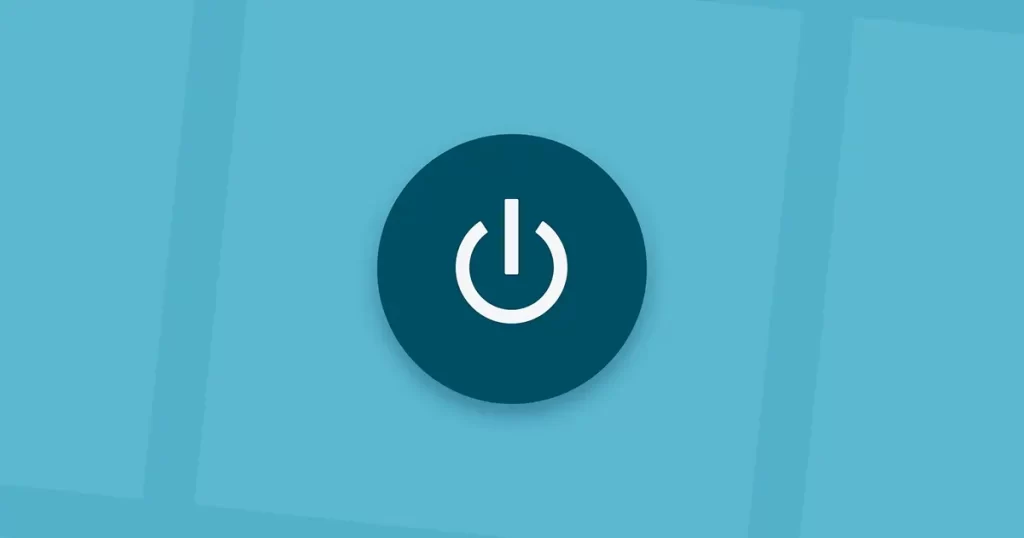
Τι κάνει κάθε επιλογή ενέργειας των Windows;
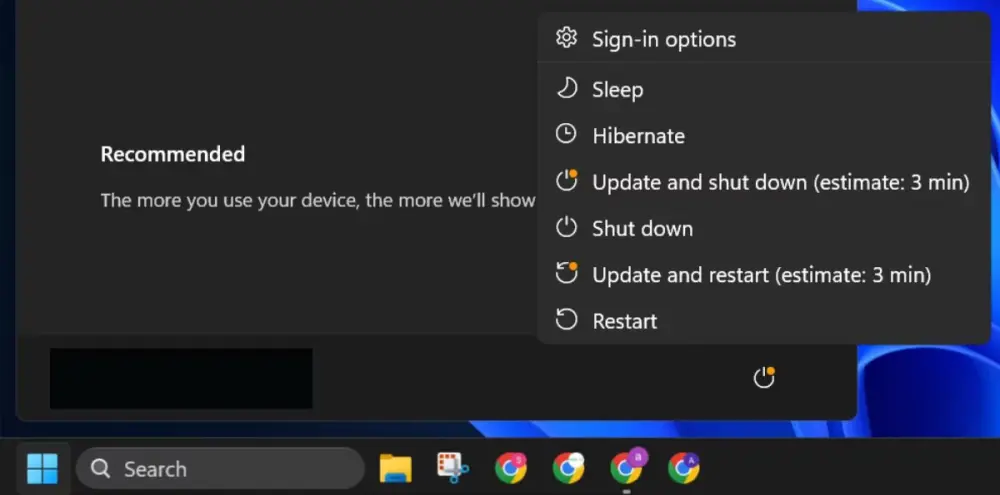
Πριν περάσουμε στο ποια επιλογή είναι η καλύτερη για εσάς, πρέπει να αναλύσουμε τι κάνει η κάθε μία.
Τι κάνει η αδρανοποίηση (Hibernation) στα Windows;
Η κατάσταση αδρανοποίησης αποθηκεύει όλα τα περιεχόμενα της μνήμης RAM σε ένα αρχείο στον σκληρό σας δίσκο ή στον SSD. Αυτό περιλαμβάνει όλες τις εκτελούμενες διεργασίες σας, τις ανοιχτές εφαρμογές και τα δεδομένα που έχουν εισαχθεί σε αυτές.
Μόλις οι διεργασίες σας αποθηκευτούν στη μονάδα αποθήκευσης, η κατάσταση αδρανοποίησης απενεργοποιεί τον υπολογιστή σας. Μπορείτε να ενεργοποιήσετε τον υπολογιστή σας όποτε το χρειάζεστε και θα φορτώσει αμέσως όλες τις εφαρμογές και τις διεργασίες σας πίσω.
Η λειτουργία αδρανοποίησης έχει σχεδιαστεί για να διατηρεί την τρέχουσα κατάσταση των Windows, ακόμη και αν διακοπεί η παροχή ρεύματος. Μόλις θέσετε τον υπολογιστή σας σε κατάσταση αδρανοποίησης, μπορείτε να τον αποσυνδέσετε από μια πηγή ρεύματος και να διατηρήσετε τα πάντα ανέπαφα για όταν τον επανασυνδέσετε.
Ωστόσο, χρειάζεται κάποιος χρόνος για να τεθεί ο υπολογιστής σε κατάσταση αδρανοποίησης, επειδή γράφει τα περιεχόμενα της μνήμης RAM στο σκληρό δίσκο, ειδικά όταν έχετε πολλές εφαρμογές ανοιχτές.
Τι κάνει η θέση του υπολογιστή σας σε κατάσταση αναστολής λειτουργίας (Sleep) στα Windows;
Η κατάσταση αναστολής λειτουργίας θέτει τον υπολογιστή σας σε κατάσταση χαμηλής κατανάλωσης ενέργειας, αλλά συνεχίζει να τροφοδοτεί με ρεύμα τη μνήμη RAM. Αυτό σημαίνει ότι ο υπολογιστής σας θα θυμάται όλες τις ανοιχτές εφαρμογές και τις διεργασίες του συστήματος. Στη συνέχεια, μπορείτε να ξυπνήσετε τον υπολογιστή σας από την κατάσταση αναστολής λειτουργίας και να μην χάσετε δεδομένα κατά τη διαδικασία.
Η λειτουργία αναστολής λειτουργίας έχει σχεδιαστεί για να εξοικονομεί ενέργεια, διατηρώντας παράλληλα τη μνήμη RAM “ξύπνια”. Αυτό σημαίνει ότι όταν θέτετε τον υπολογιστή σε κατάσταση αναστολής λειτουργίας και τον ξυπνάτε ξανά, μπορεί να αναστείλει και να επαναφορτώσει όλες τις εφαρμογές σας πολύ πιο γρήγορα από ό,τι η χειμερία νάρκη ή ο πλήρης τερματισμός λειτουργίας.
Η προειδοποίηση είναι ότι, αν ο υπολογιστής σας χάσει ρεύμα ή ο φορητός σας υπολογιστής μείνει από μπαταρία, η τροφοδοσία της μνήμης RAM θα πεθάνει και τα Windows θα ξεχάσουν όλα όσα ήταν ανοιχτά. Ως εκ τούτου, θα πρέπει να διατηρείτε το μηχάνημά σας συνεχώς με ρεύμα όσο αυτό βρίσκεται σε κατάσταση ύπνου.
Τι κάνει ο τερματισμός (Shutting Down) της λειτουργίας των Windows;
Ο τερματισμός λειτουργίας κλείνει όλες τις ανοιχτές εφαρμογές και τις διεργασίες του συστήματος και στη συνέχεια απενεργοποιεί τον υπολογιστή σας. Τίποτα δεν διατηρείται και θα πρέπει να επανεκκινήσετε τον υπολογιστή, να ολοκληρώσετε ολόκληρη τη διαδικασία εκκίνησης και, στη συνέχεια, να εκκινήσετε στην οθόνη κλειδώματος. Είναι η πιο αργή από τις τρεις μεθόδους.
Ο πλήρης τερματισμός των Windows διακόπτει την τροφοδοσία του υπολογιστή σας αφού κλείσετε όλες τις εφαρμογές και τις διεργασίες παρασκηνίου. Δεν διατηρεί τίποτα και θα πρέπει να εκκινήσετε ξανά τον υπολογιστή και να ανοίξετε ξανά όλες τις εφαρμογές. Ο υπολογιστής σας θα χρειαστεί αρκετό χρόνο για να φορτώσει τα Windows σε σύγκριση με την κατάσταση αδρανοποίησης και την κατάσταση αναστολής λειτουργίας.
Συνεχίζουμε τπ άρθρο μας “Το καλύτερο για τον υπολογιστή: Sleep Hibernate ή Shutdown”.
Θα πρέπει να χρησιμοποιείτε την κατάσταση αδρανοποίησης, την αναστολή λειτουργίας ή την απενεργοποίηση;
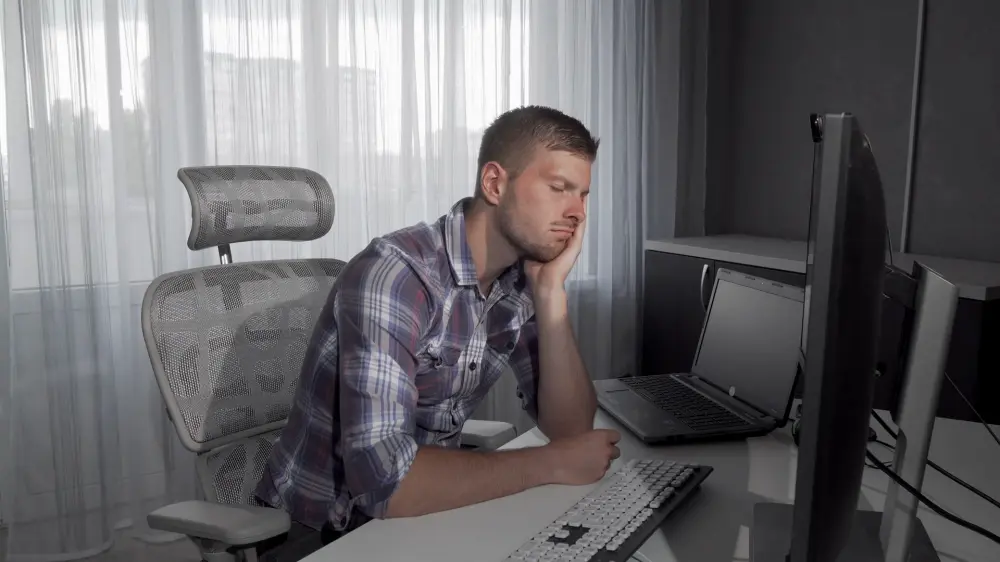
Η κατάσταση αδρανοποίησης (Hibernation) είναι κατάλληλη αν θέλετε να αποθηκεύσετε την κατάσταση του συστήματος για παρατεταμένο χρονικό διάστημα. Είναι επίσης χρήσιμη εάν τα επίπεδα της μπαταρίας είναι χαμηλά και δεν έχετε πρόσβαση σε πηγή ρεύματος. Σε αυτή την περίπτωση, μπορείτε να θέσετε τον υπολογιστή σε κατάσταση αναστολής λειτουργίας. Και να μην ανησυχείτε ότι θα χάσετε οποιαδήποτε πρόοδο κατά την εξοικονόμηση ενέργειας.
Η κατάσταση αναστολής λειτουργίας (Sleep) είναι χρήσιμη όταν έχετε πρόσβαση σε πηγή ρεύματος. Και θα λείψετε από τον υπολογιστή σας για μικρό χρονικό διάστημα. Έτσι, αν θέλετε να κάνετε ένα σύντομο διάλειμμα και ο υπολογιστής σας διαθέτει επαρκή επίπεδα μπαταρίας. Ή αδιάλειπτη παροχή ρεύματος, μπορείτε να θέσετε τον υπολογιστή σε κατάσταση αναστολής λειτουργίας.
Τέλος, κλείστε τον υπολογιστή σας (Shutting Down) εάν δεν χρειάζεται να κρατήσετε κάποια από τις εφαρμογές. Ή τα προγράμματα που παραμένουν ανοιχτά. Τα Windows 10 και 11 διαθέτουν επίσης τη λειτουργία γρήγορης εκκίνησης (Fast Startup). Η οποία θέτει σε κατάσταση αναστολής λειτουργίας τις διεργασίες επιπέδου πυρήνα για να βοηθήσει στην ταχύτερη εκκίνηση του υπολογιστή. Μπορείτε όμως να απενεργοποιήσετε τη Γρήγορη εκκίνηση. Αν προτιμάτε να κλείνετε εντελώς τον υπολογιστή σας και να τον ξεκινάτε από την αρχή κάθε φορά.
Επιλέξτε την κατάλληλη επιλογή ενέργειας όταν χρησιμοποιείτε τα Windows
Τόσο η κατάσταση αναστολής λειτουργίας όσο και η κατάσταση αδρανοποίησης σας βοηθούν να διατηρήσετε την κατάσταση του υπολογιστή σας. Και να μην χάσετε καμία πρόοδο. Έτσι, μπορείτε να χρησιμοποιήσετε οποιαδήποτε από αυτές τις δύο λειτουργίες για να εξοικονομήσετε χρόνο και να μειώσετε την κατανάλωση ενέργειας. Αφού τελειώσετε με τις καθημερινές σας εργασίες και δεν χρειάζεστε πλέον τον υπολογιστή, κλείστε τον.
Μπορείτε να κατεβάσετε επίσης δωρεάν, πολύ ενδιαφέροντα e-books που έφτιαξα σχετικά με τη δημιουργία websites αλλά και για γλώσσες προγραμματισμού, εδώ στα free downloads.


